안녕하세요. 휴대폰 배터리를 절약하는 방법은 다양합니다. 화면 밝기를 낮게 설정하고 불필요한 앱들을 꺼주는 게 그 예시들 중 하나입니다.
그런데 배터리가 빠르게 닳는 걸 방지하기 위한 iPhone내 탑재한 기능이 있습니다. 바로 저전력 모드입니다.
그래서 저는 아이폰 저전력 모드 자동으로 설정해 놓았습니다. 배터리 잔량이 일정 범위에 벗어나면 자동으로 해당 기능이 실행되는거죠.
세팅하는 방식은 단축어에서 자동화 동작을 추가하는 겁니다. 과정이 다소 복잡하게 들릴 수 있으나 아래 그림과 설명을 보면 쉽게 적용할 수 있습니다.
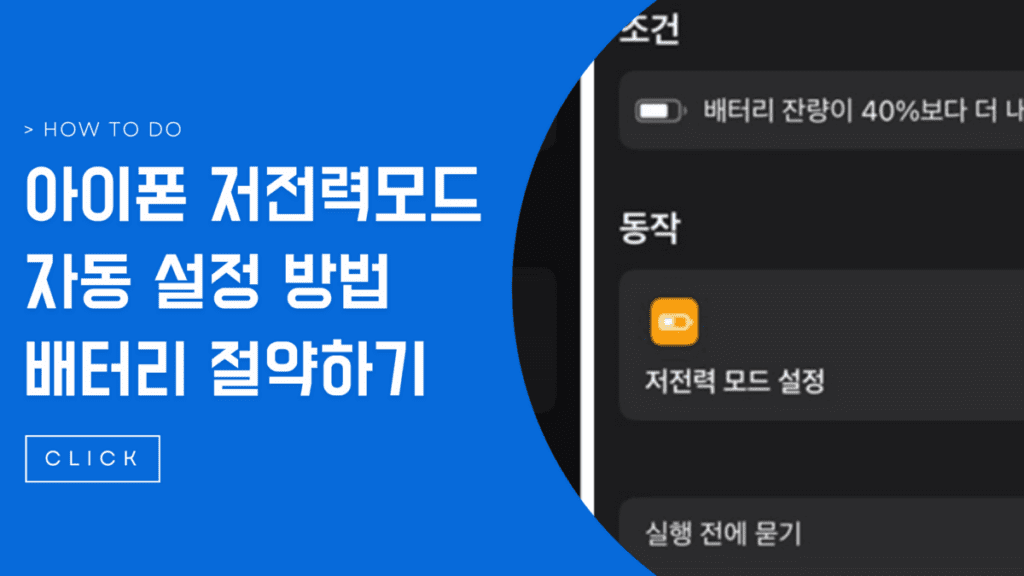
목차
아이폰 저전력 모드 실행 방법
1) 우선 설정을 들어갑니다.
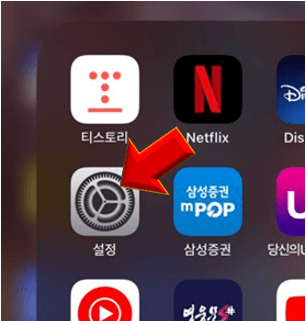
2) 제어센터를 눌러 아래로 내려주세요.
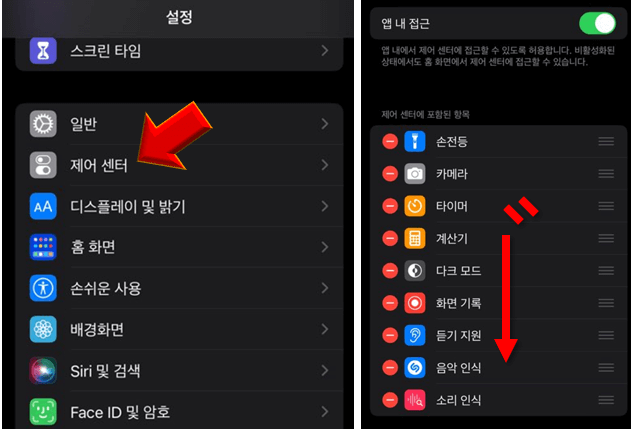
3) 저전력 모드 추가하시면 제어센터에 들어가 빠르게 실행할 수 있습니다.
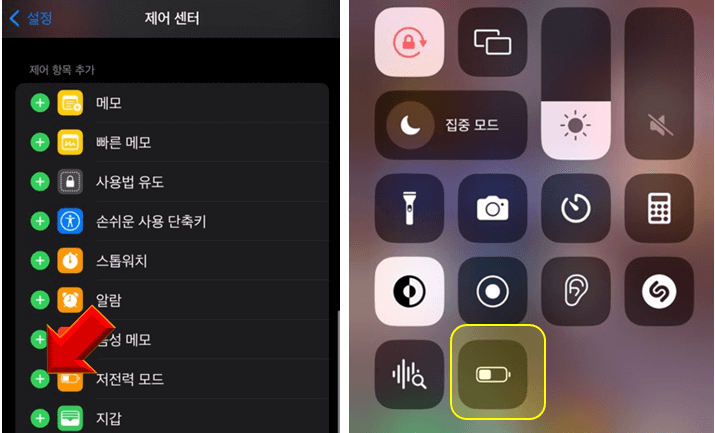
아이폰 저전력 모드 자동 설정
1. 그럼 본격적으로 해당 기능 배터리 기준 % 되었을 때 자동으로 실행되게 설정해 보도록 할게요. 먼저, 단축어 클릭합니다.
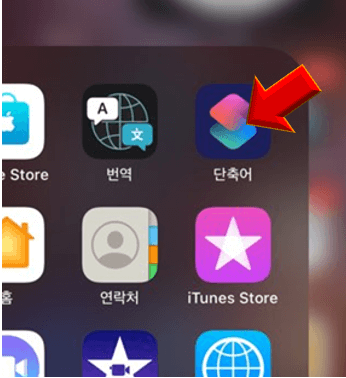
2. 아래 자동화 눌러 + 아이콘 눌러줍니다.
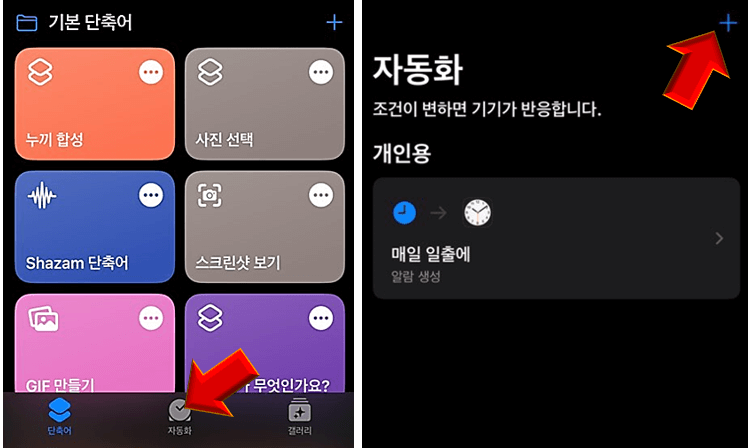
3. 개인용 자동화 생성 누른 후 배터리 잔량 클릭하세요.
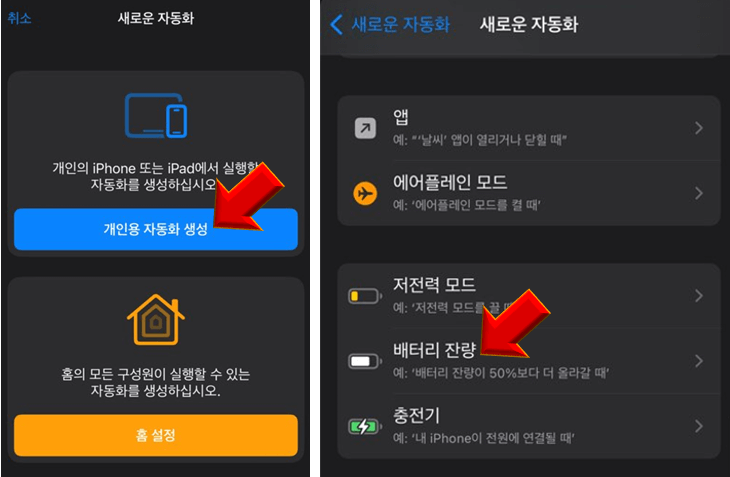
4. 스크롤을 움직여 원하는 잔량 퍼센트 지정 후 미만으로 내려갈 때 설정 후 다음을 누릅니다. 꼭 미만으로 하는 게 좋습니다.
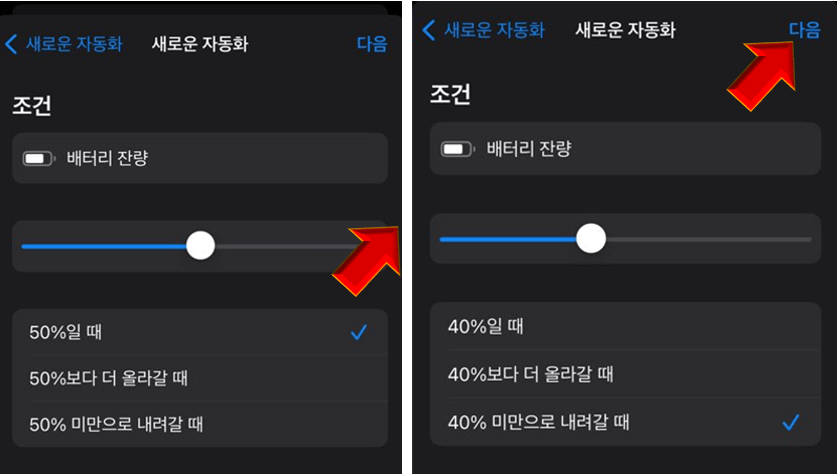
5. 동작 추가 누른 후 저전력 모드 검색하여 클릭합니다.
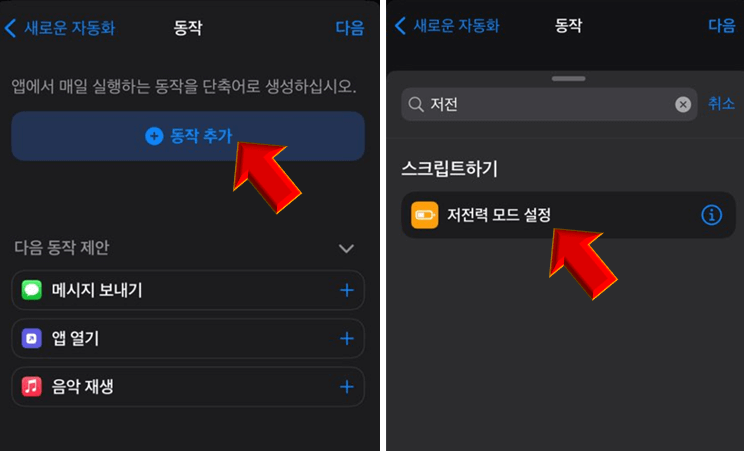
6. 다음을 누른 후 실행 전에 묻기 초록색 표시 클릭합니다.
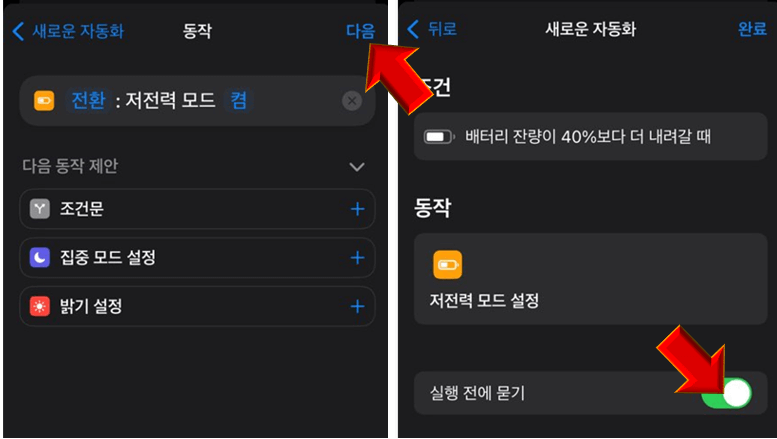
7. 실행 전 물어보기는 불편하기에 해제하고 완료를 눌러줍니다.
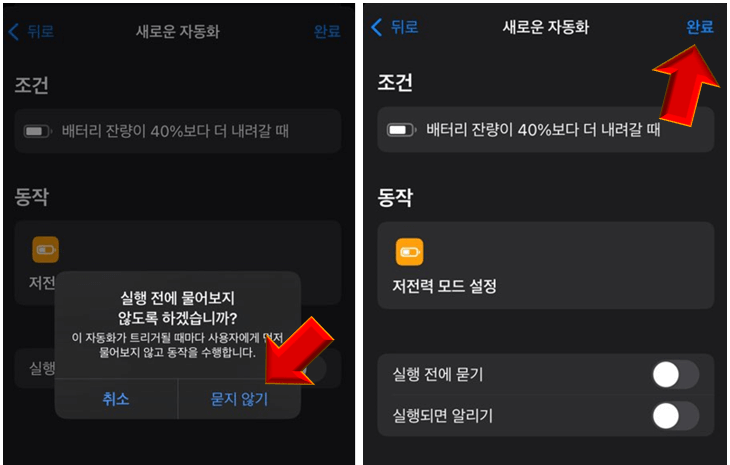
8. 아래처럼 아이폰 저전력 모드 자동 설정 완료됩니다. 40 퍼센트 미만으로 내려가니 바로 해당 모드 적용이 된 모습을 볼 수 있었어요. 이렇게 세팅 해 놓으면 배터리 절약도 될 거에요.
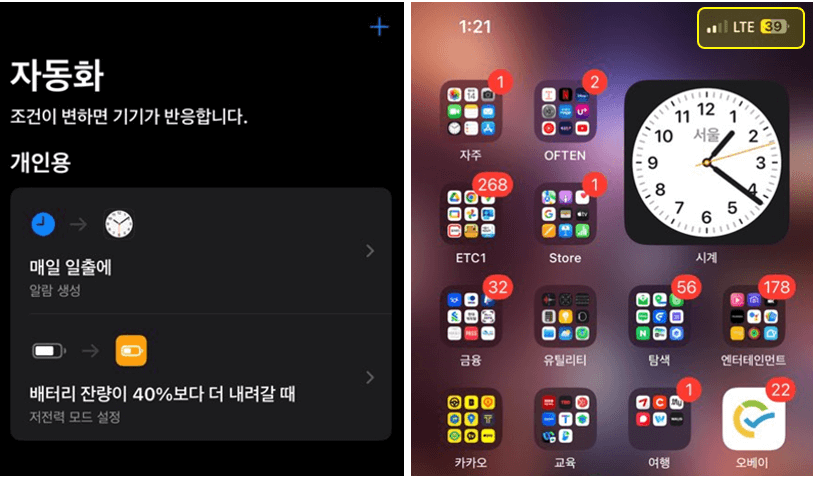
맺음말
이제는 iPhone 배터리 절약할 수 있는 기능 아이폰 저전력 모드 자동 설정하는 방법을 확실하게 숙지하셨을 겁니다.
해당 기능을 자동으로 설정하게 되면 유용합니다. 강력하게 추천 드립니다. 과정이 다소 복잡할 수 있으나 잘 따라하시면 단축어 앱으로 쉽게 세팅할 수 있을 겁니다.
< 추천 게시물 >